10 طرق تدمر تجربتك Android دون إدراكها

روابط سريعة
قد تكون على دراية بمعظم الميزات التي يقدمها هاتف Android الخاص بك ، ولكن هناك جوانب قد لا تستخدمها بالكامل. من الإعدادات التي يتم التغاضي عنها إلى العادات اليومية ، يمكن أن تقوض هذه المزالق الشائعة تجربة Android بأكملها.
1
تخطي فتح الوجه وفحص ميزات إلغاء القفل
على الرغم من أن معظم هواتف Android تتميز بأجهزة استشعار بصمات الأصابع الموثوقة في Displist ، إلا أن تخطي فتح الوجه قد يعني فقدان الراحة المضافة. إن فتح الوجه آمن تمامًا مثل فتح بصمات الأصابع ويأتي في متناول يدي عندما لا يمكنك استخدام مستشعر البصمات بسبب الأيدي الرطبة أو المحتلة أو حتى عند ارتداء القفازات.
تمتد Unlock (المعروفة سابقًا باسم Smart Lock) هي ميزة أخرى يجب تمكينها. إنه يبقي جهازك مقفلًا في بيئات موثوقة ، مثل المنزل أو عقد هاتفك أو متصلاً بأجهزة مثل ساعة ذكية أو سيارة. هذا يلغي الحاجة إلى فتح هاتفك باستمرار كلما أردت التفاعل معه.
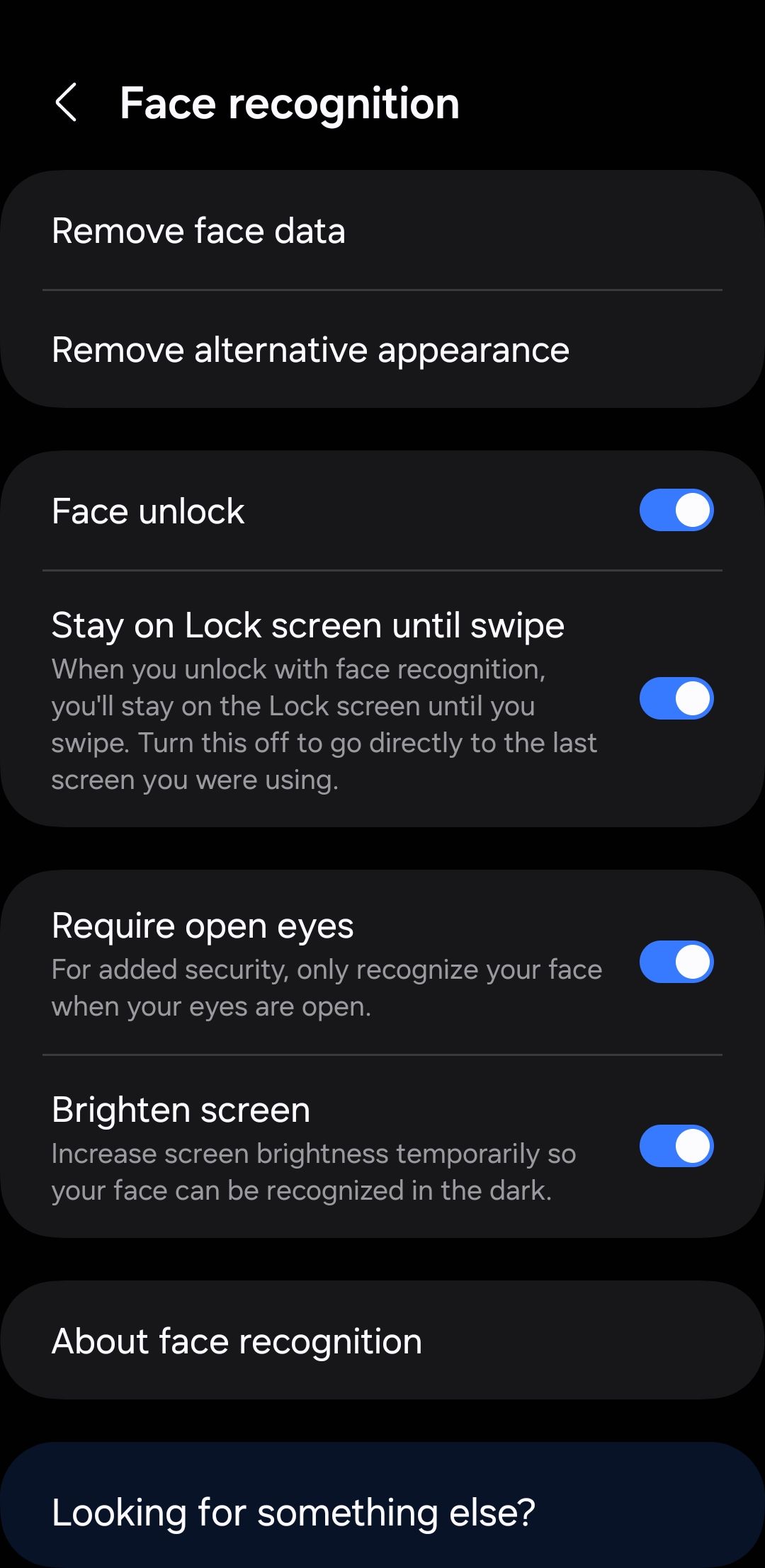
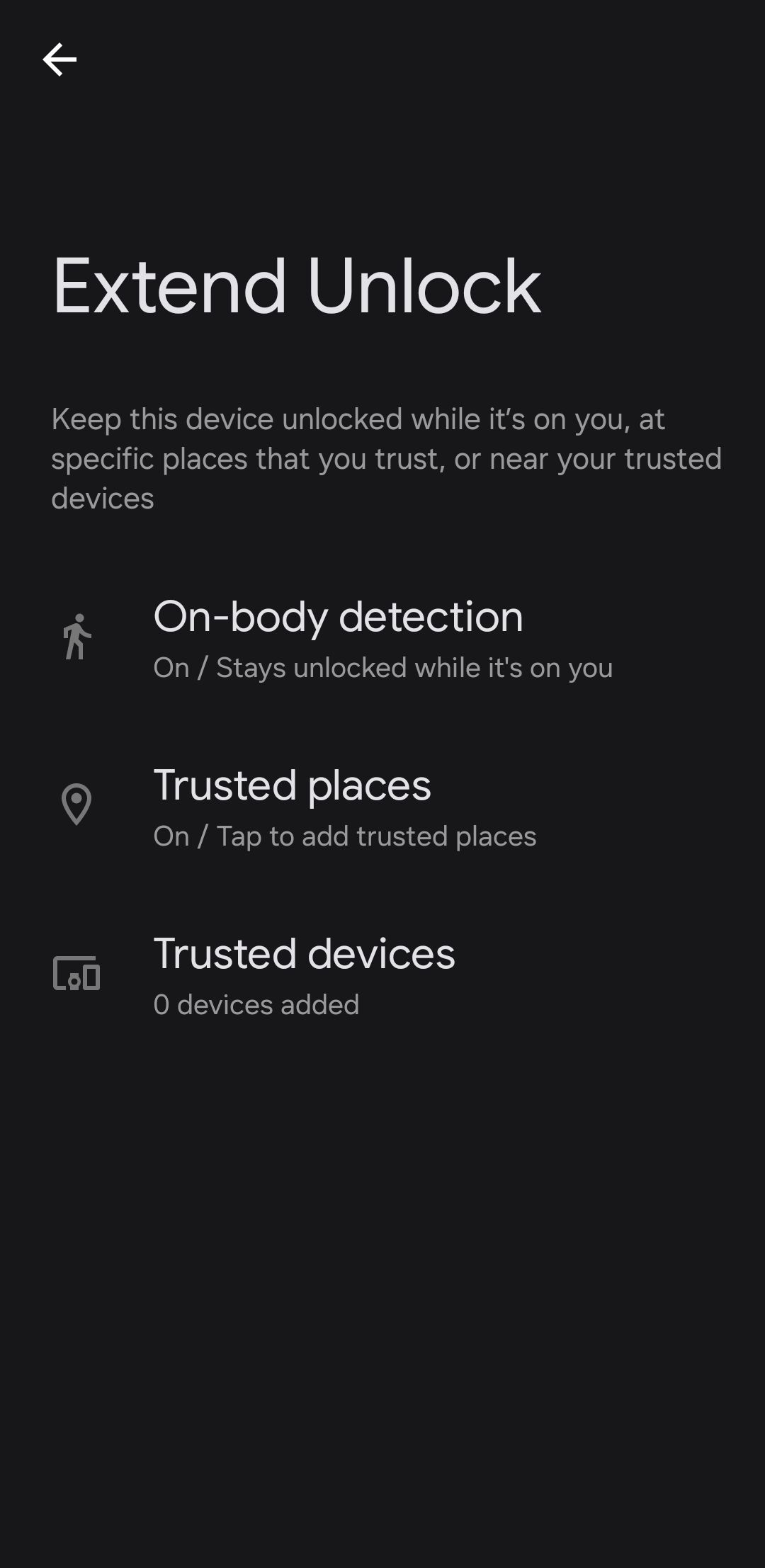
2
تسوية لمعدل تحديث 60 هرتز
حتى لو كنت قد تفوقت على جهاز Android الرائد ، فمن المحتمل أن لا يزال عرض شاشة هاتفك قيد التشغيل على معدل التحديث الافتراضي 60 هرتز ، وذلك في المقام الأول للحفاظ على عمر البطارية. على الرغم من أن هذا قد يبدو عمليًا ، إلا أنك في عداد المفقودين تجربة أكثر سلاسة وأكثر مرونة – شيء قد تكون قد دفعته مقابله.
يبدو أن التمرير أو الألعاب أو التمرير عبر التطبيقات أكثر مرونة واستجابة كبيرة في 90 هرتز أو 120 هرتز مقارنةً بـ 60 هرتز الافتراضي. إذا كان جهازك يدعم معدل تحديث أعلى ، فتأكد من تمكينه-خاصة أثناء الأنشطة سريعة الخطى مثل الألعاب-للاستمتاع تمامًا بعروض هاتف Android.
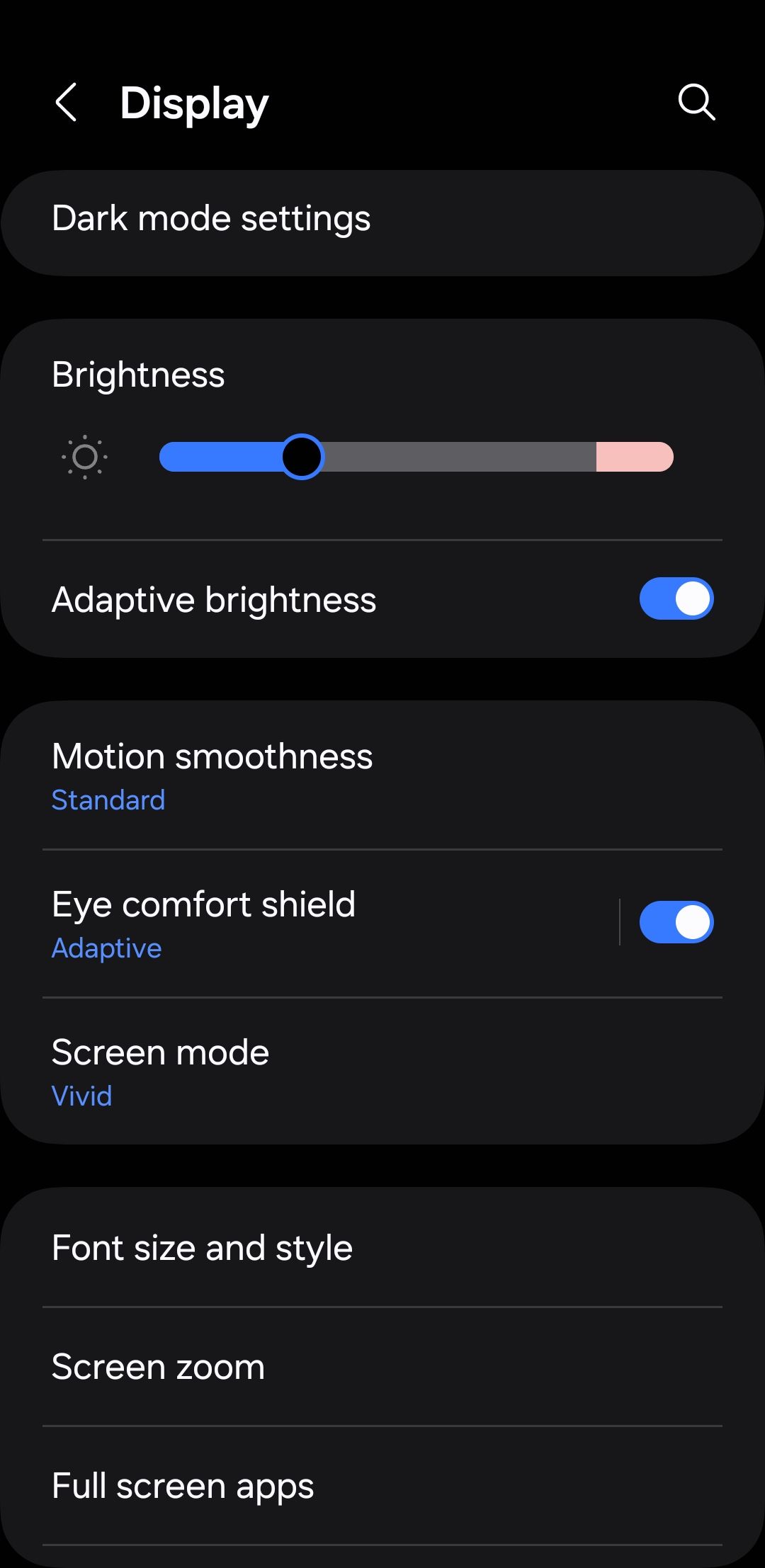
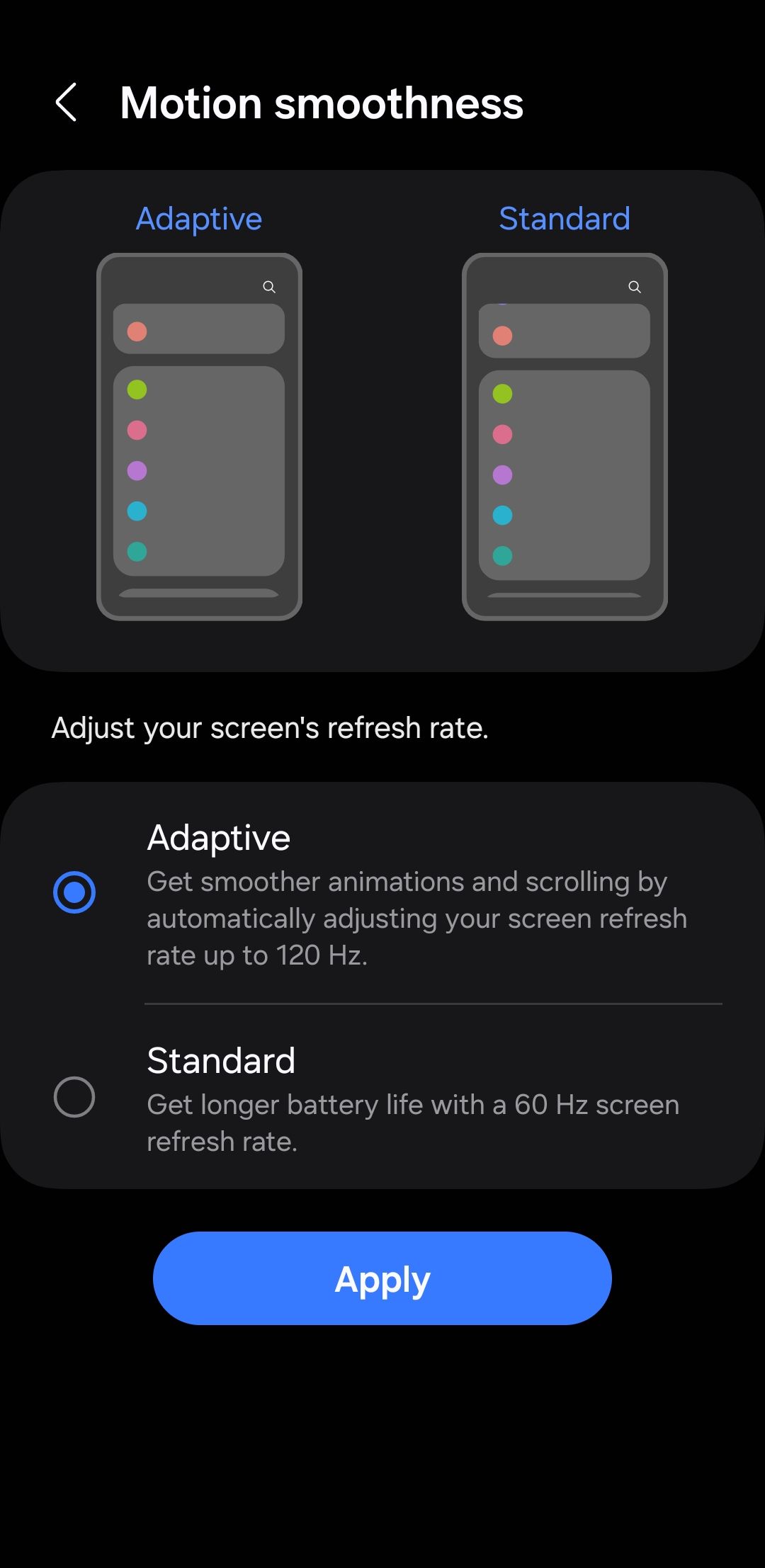
3
عدم الاستفادة من التطبيقات المزدوجة
هل غالبًا ما تقوم بالتبديل بين حسابات WhatsApp أو Facebook أو Instagram المتعددة؟ مع وجود معظم هواتف Android التي تدعم التطبيقات المزدوجة (أو استنساخ التطبيق) ، لم يعد عليك القيام بذلك.
يمكنك استخدام ميزة التطبيقات المزدوجة لهاتفك لتثبيت حالتين منفصلتين من نفس التطبيق. هذه الميزة مفيدة بشكل خاص إذا كنت تدير الحسابات الشخصية وحسابات العمل. إذا كان لديك هاتف من Samsung أو Xiaomi أو OnePlus ، فإن خيار تكرار التطبيق هوفي تطبيق الإعدادات. قد يحتاج الآخرون إلى الاعتماد على تطبيقات الطرف الثالث للقيام بذلك.
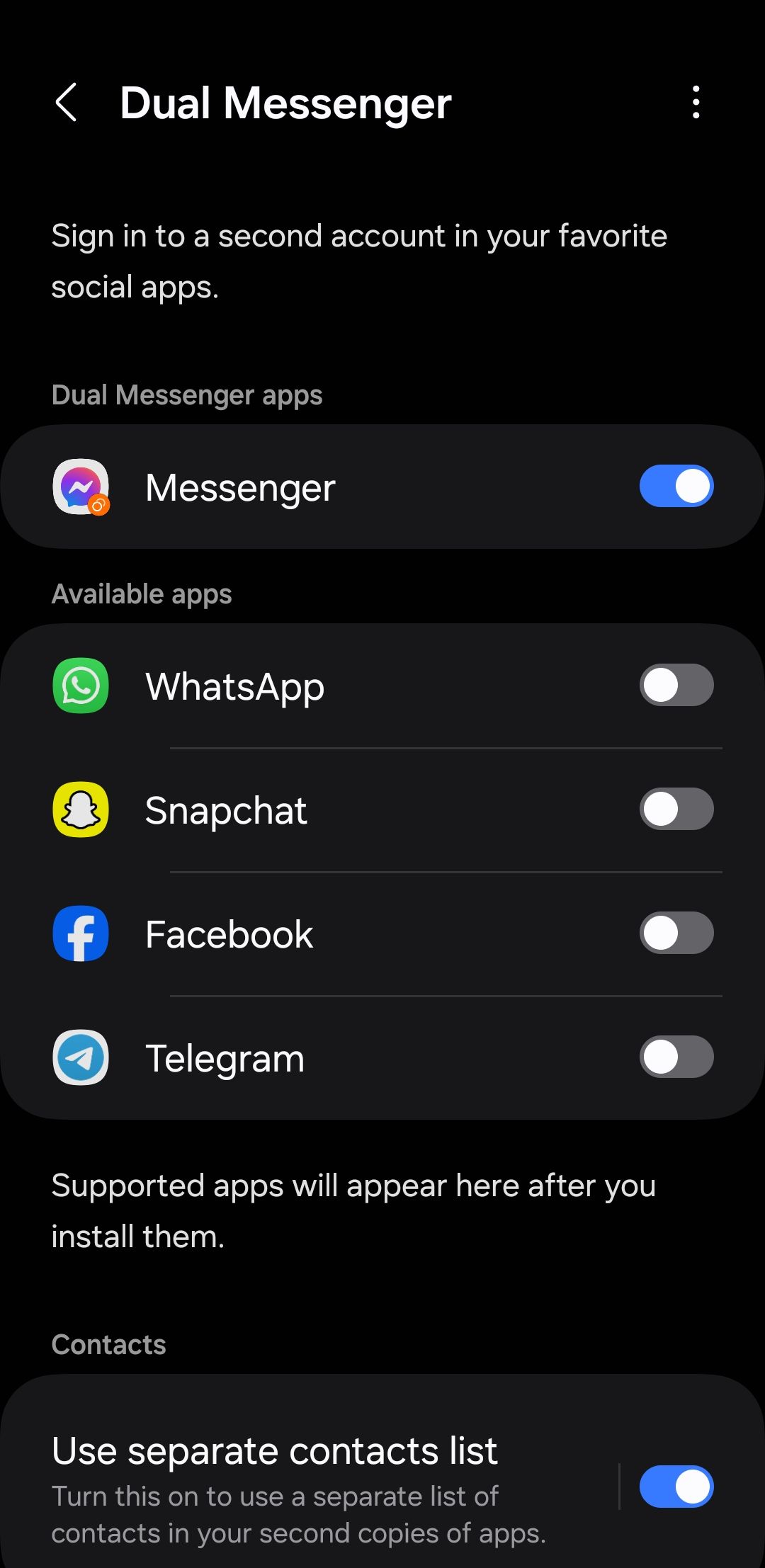
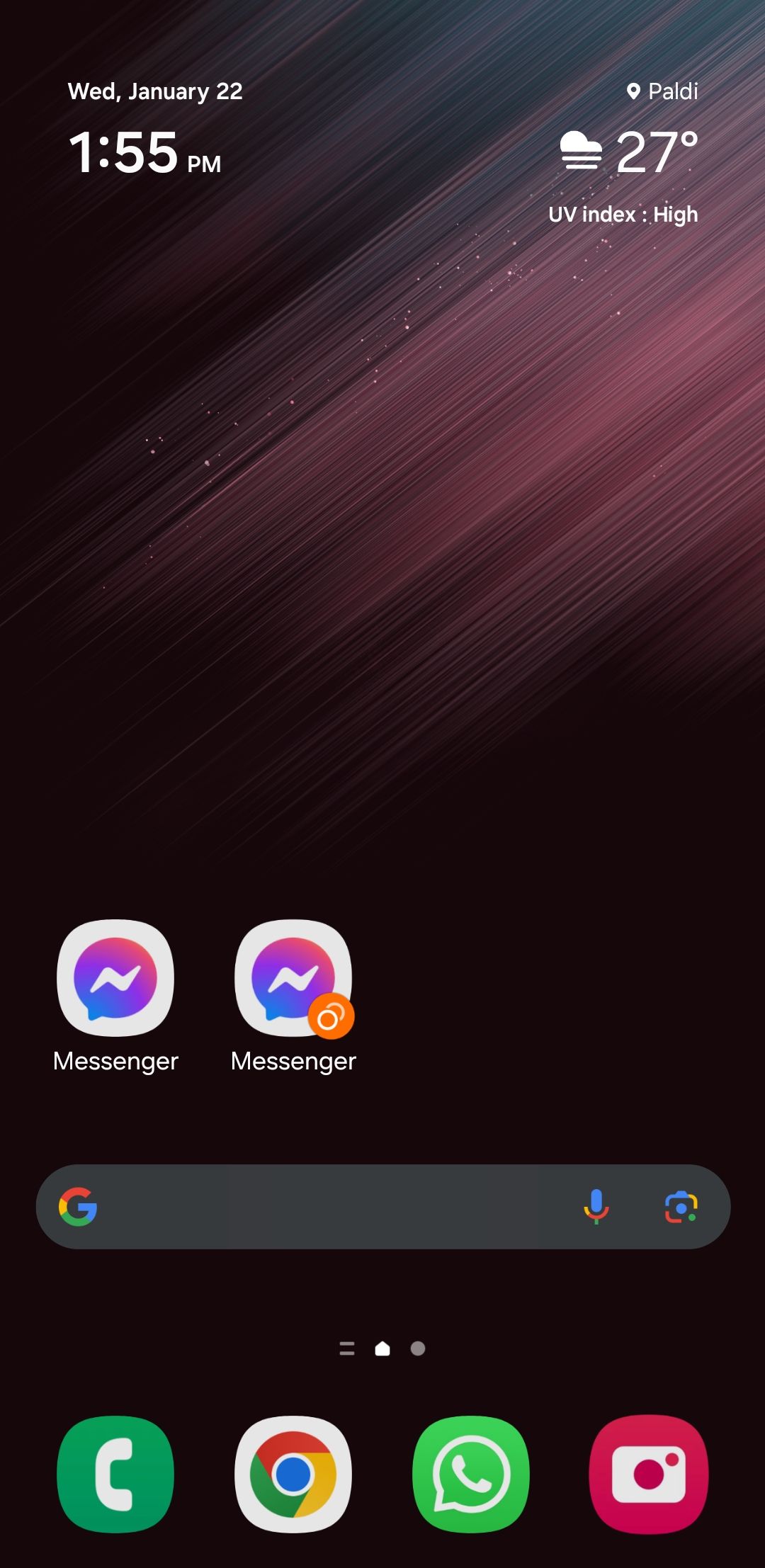
4
تجاهل ميزات حماية البطارية
مع تقدم بطارية هاتف Android الخاص بك ، تتضاءل قدرته على تحمل رسوم. ومع ذلك ، يمكن أن يساعد تمكين ميزات حماية البطارية في إبطاء هذه العملية. يضمن القيام بذلك توقف هاتفك عن الشحن بمجرد وصوله إلى 80 ٪ ، مما يمنع الإفراط في الشحن وإطالة صحة البطارية.
الشحن التكيفي هو ميزة مفيدة أخرى لأولئك الذين يميلون إلى ترك هواتفهم متصلة بين عشية وضحاها. إنه يحلل أنماط الاستخدام الخاصة بك ويشحن هاتفك ببطء من 80 ٪ إلى 100 ٪ ، مما يضمن شحن كامل قبل فصل جهازك عادةً.
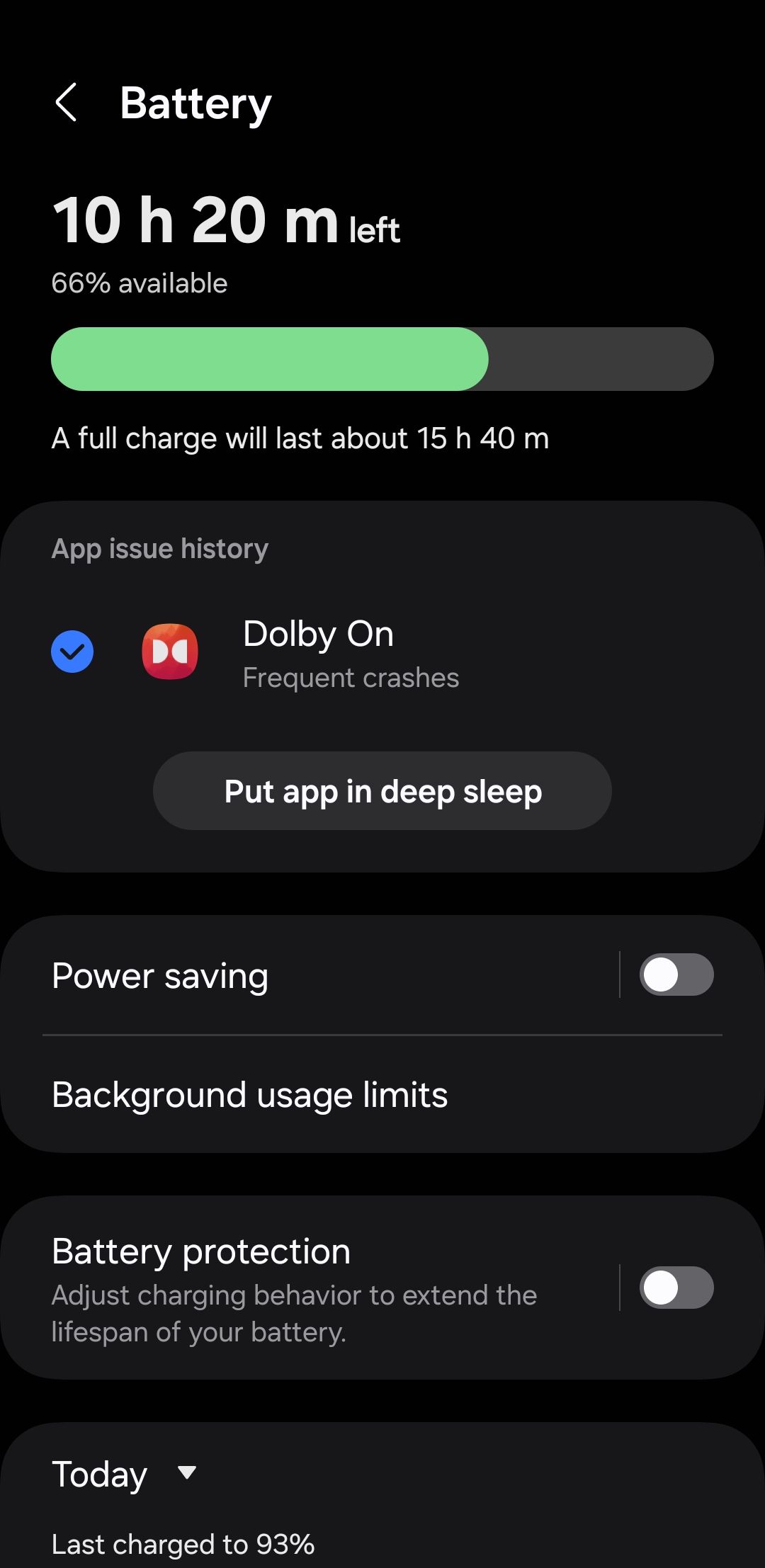
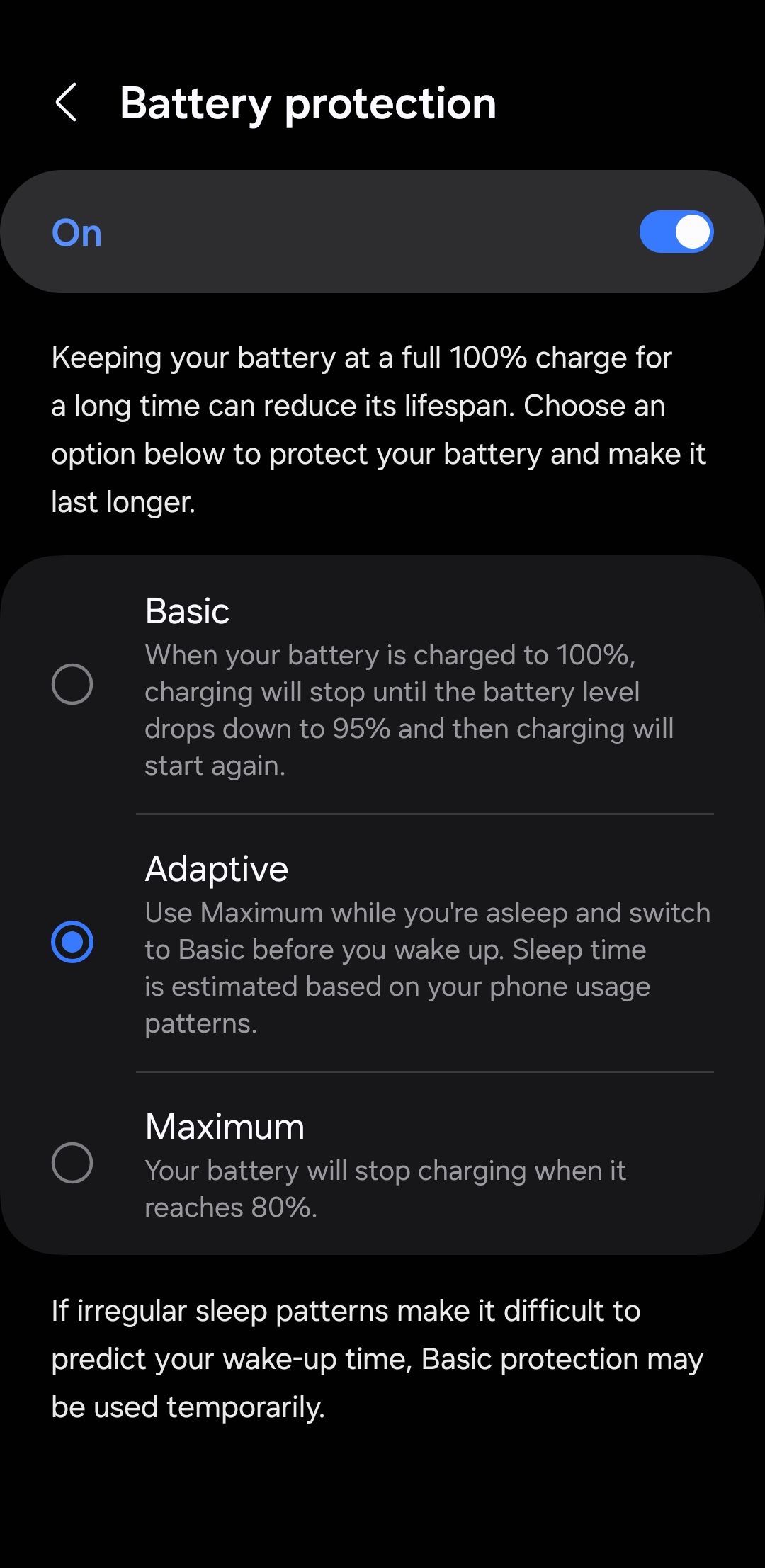
5
تخطي إعداد الرفاه الرقمي
إذا كنت تجد نفسك غالبًا ما يتم تسليمك أو الانخراط في أنشطة غير منتجة على هاتفك ، فقد يساعد إعداد الرفاه الرقمي. تتيح لك هذه الميزة المدمجة تتبع وقت الشاشة والحد منها ، وتعيين أجهزة ضبط الوقت للتطبيق ، وتنشيط وضع التركيز لتقليل الانحرافات.
ويتضمن أيضًا وضع وقت النوم المفيد يعمل تلقائيًا على تشغيل رمادي وموت جميع الإخطارات والتنبيهات والمكالمات. بالإضافة إلى ذلك ، إذا كنت أحد الوالدين يقومون بإعداد هاتف Android أو جهاز لوحي لأطفالك ، فإن الرفاه الرقمي يوفر خيارات التحكم في الوالدين لتعيين قيود وحدود لإدارة وقت شاشة طفلك بشكل فعال.
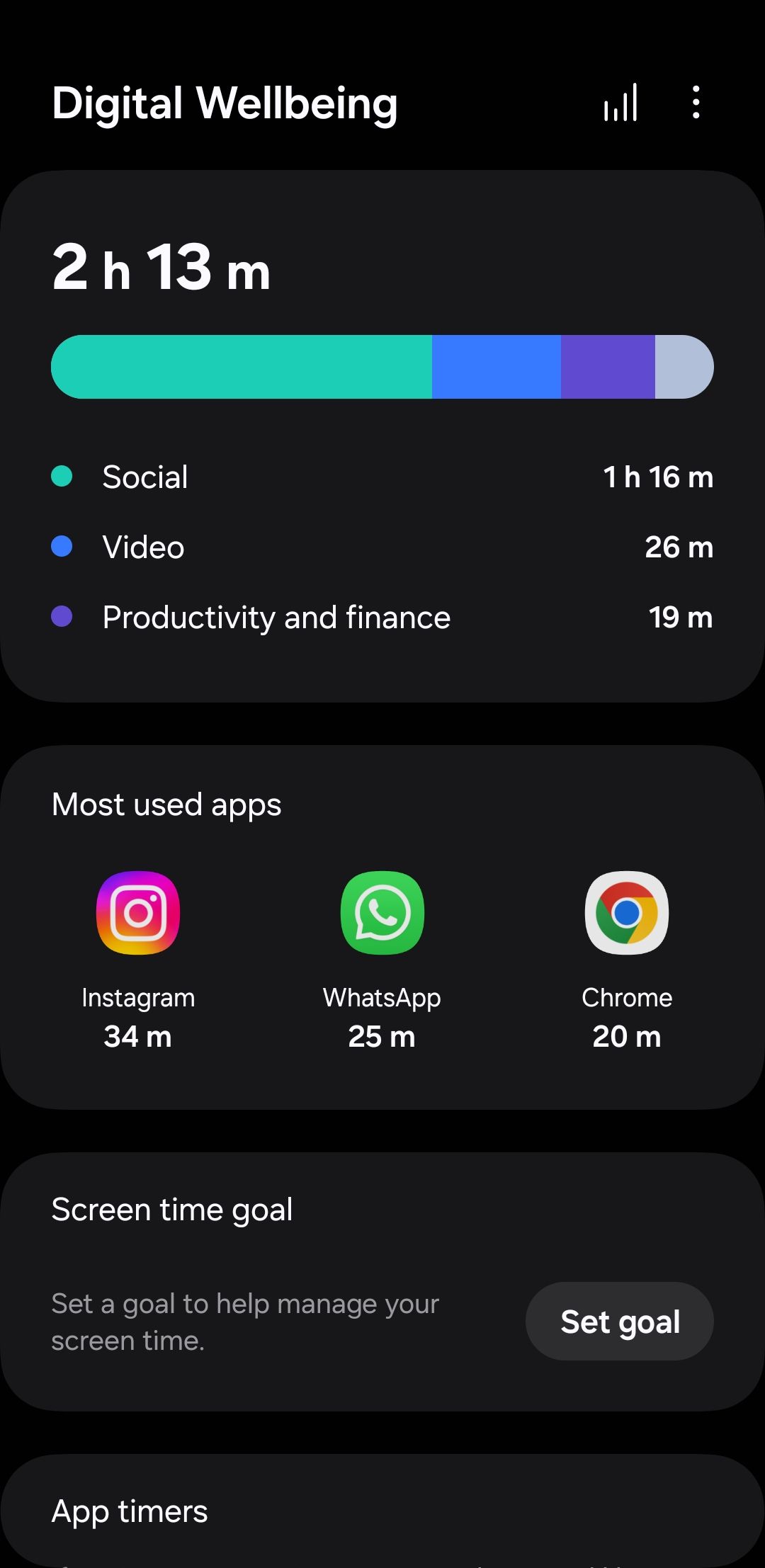
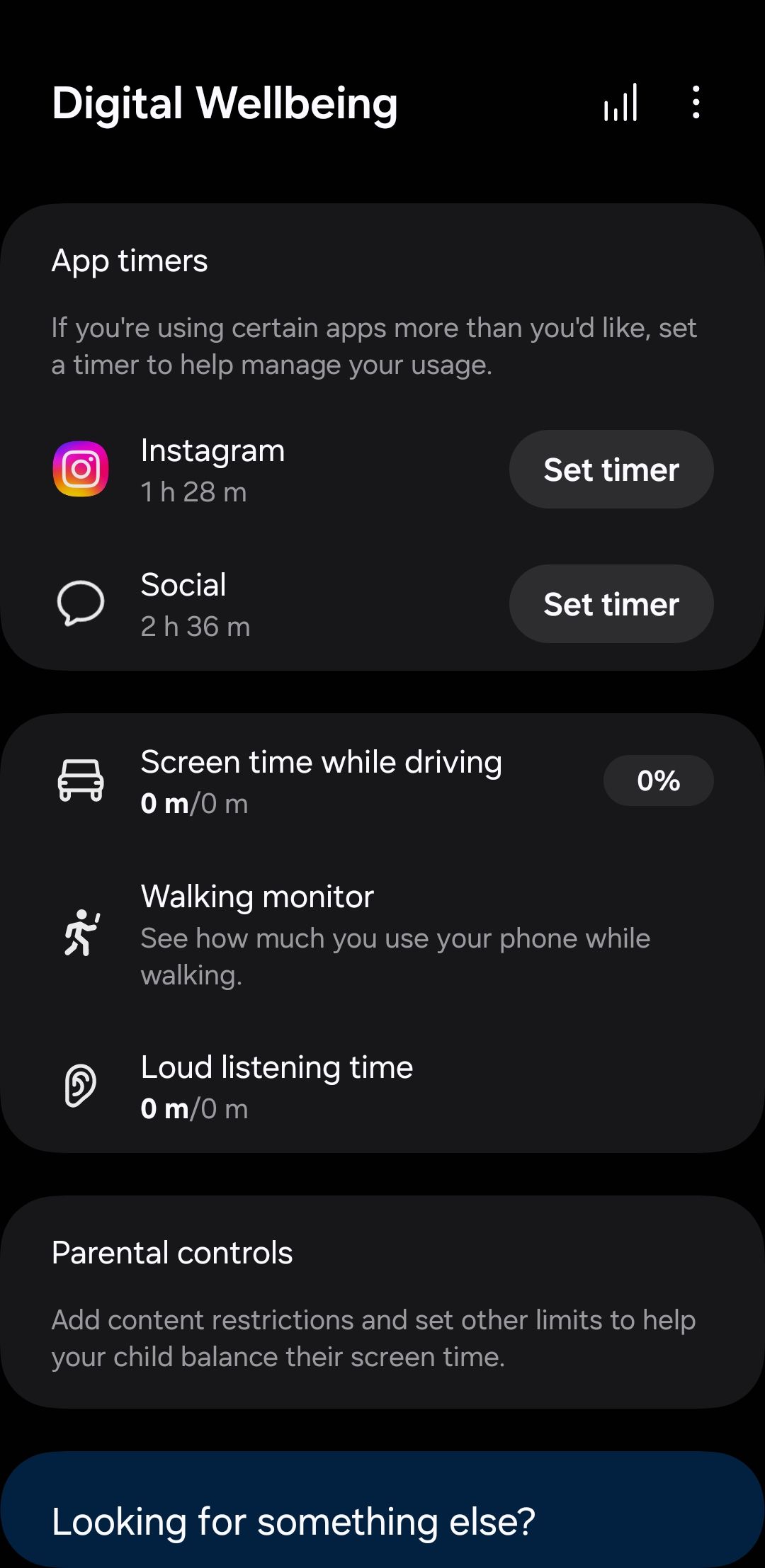
6
تطل على نغمات الرنين المخصصة وأصوات الإخطار
يعد تعيين نغمات فريدة لجهات الاتصال المفضلة لديك طريقة سهلة لتحديد من يتصل دون إلقاء نظرة على الشاشة. قد يبدو الأمر بمثابة قرص بسيط ، لكن تخصيص نغمات الرنين للأشخاص الرئيسيين – مثل زوجتك أو رئيسك أو جهات الاتصال المتكررة – يمكن أن تكون مفيدة عندما يتم وضع هاتفك في جيب أو غرفة أخرى.
وبالمثل ، يمكنك تخصيص تنبيهات الإخطار للتطبيقات. وبهذه الطريقة ، عند وصول الإشعار ، يمكنك بسهولة تحديد ما إذا كانت رسالة الركود المهمة تحتاج إلى اهتمام فوري أو تنبيه أقل إلحاحًا في Instagram يمكن أن تنتظر.
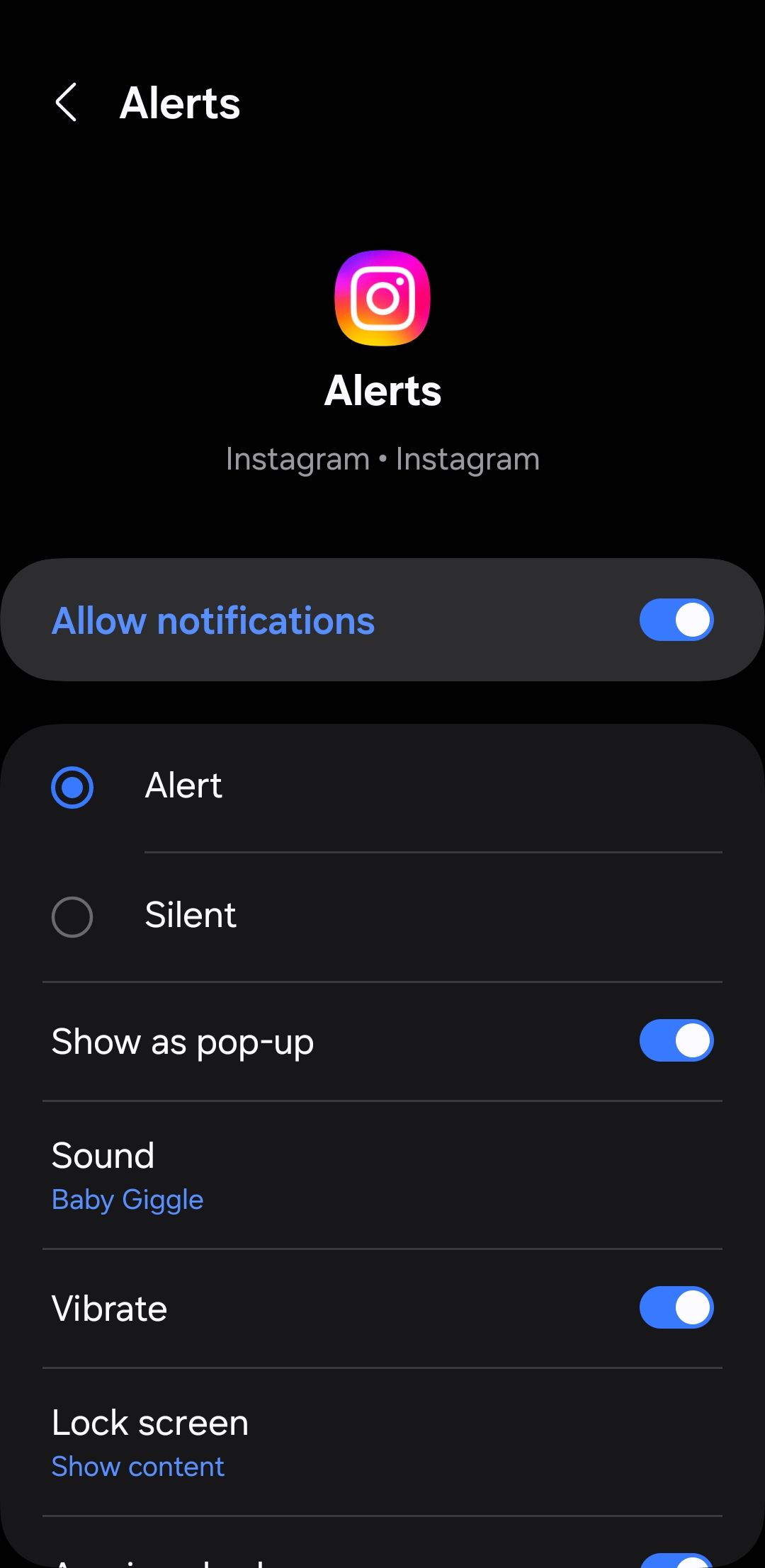

7
باستخدام تخطيط الإعدادات السريعة الافتراضية
من المحتمل أن تستخدم لوحة الإعدادات السريعة عدة مرات في اليوم ، فلماذا لا تحسنها لتناسب احتياجاتك بشكل أفضل؟ يمكنك إضافة اختصارات لميزاتك الأكثر استخدامًا ، مما يجعلها أكثر سهولة مع انتقاد.
على سبيل المثال ، يمكنك إضافة ملف ملاحظة جديدة زر لتدوين الأفكار السريعة ، تلفزيون عن بعد للتحكم في التلفزيون الخاص بك ، أو مسح رمز الاستجابة السريعة زر لسهولة المسح. يمكنك حتى إعادة ترتيب هذه الأزرار لتحديد أولويات الميزات التي تصل إليها أكثر لتوفير الوقت وتجنب الضرب المفرط.
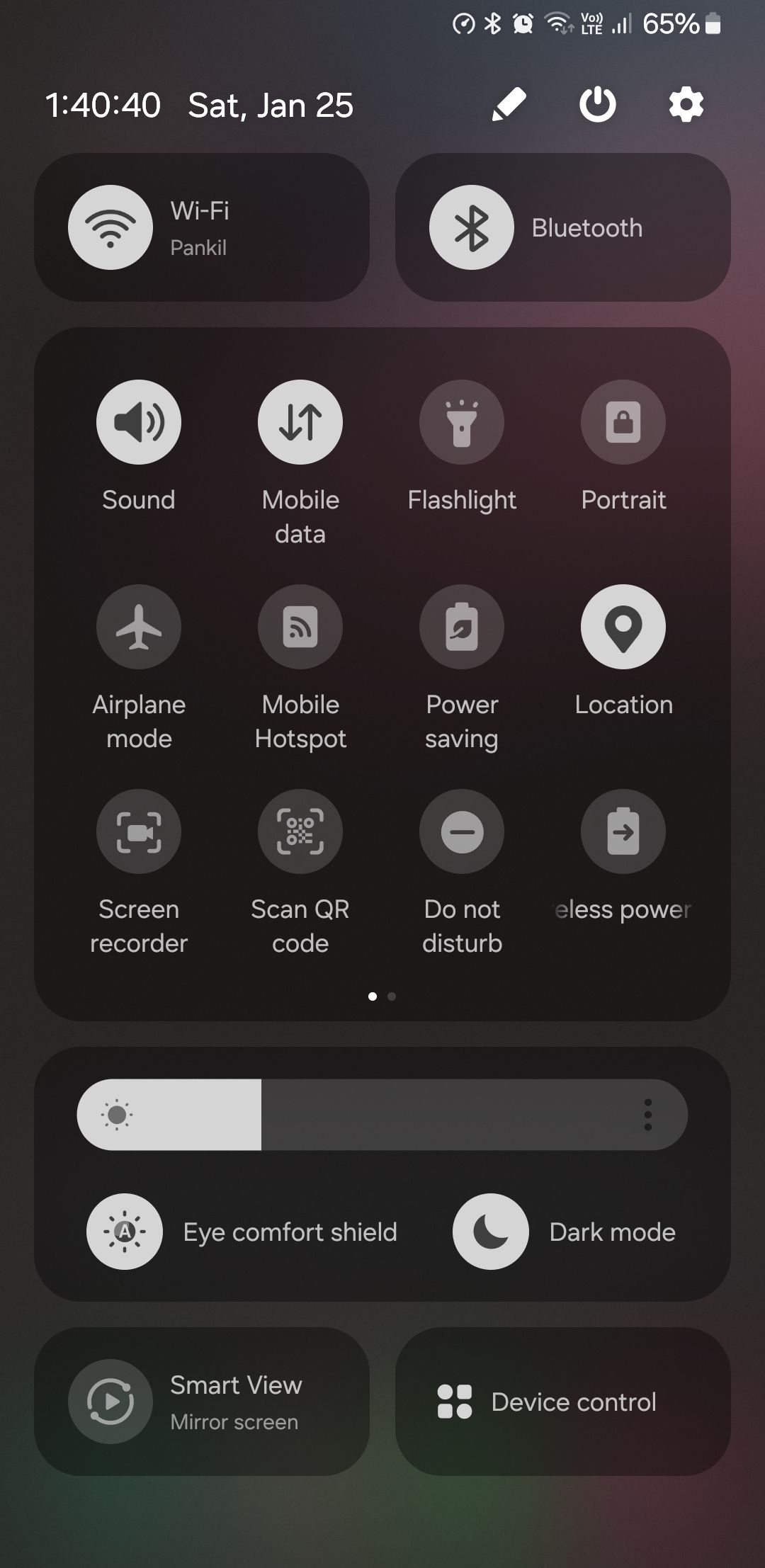
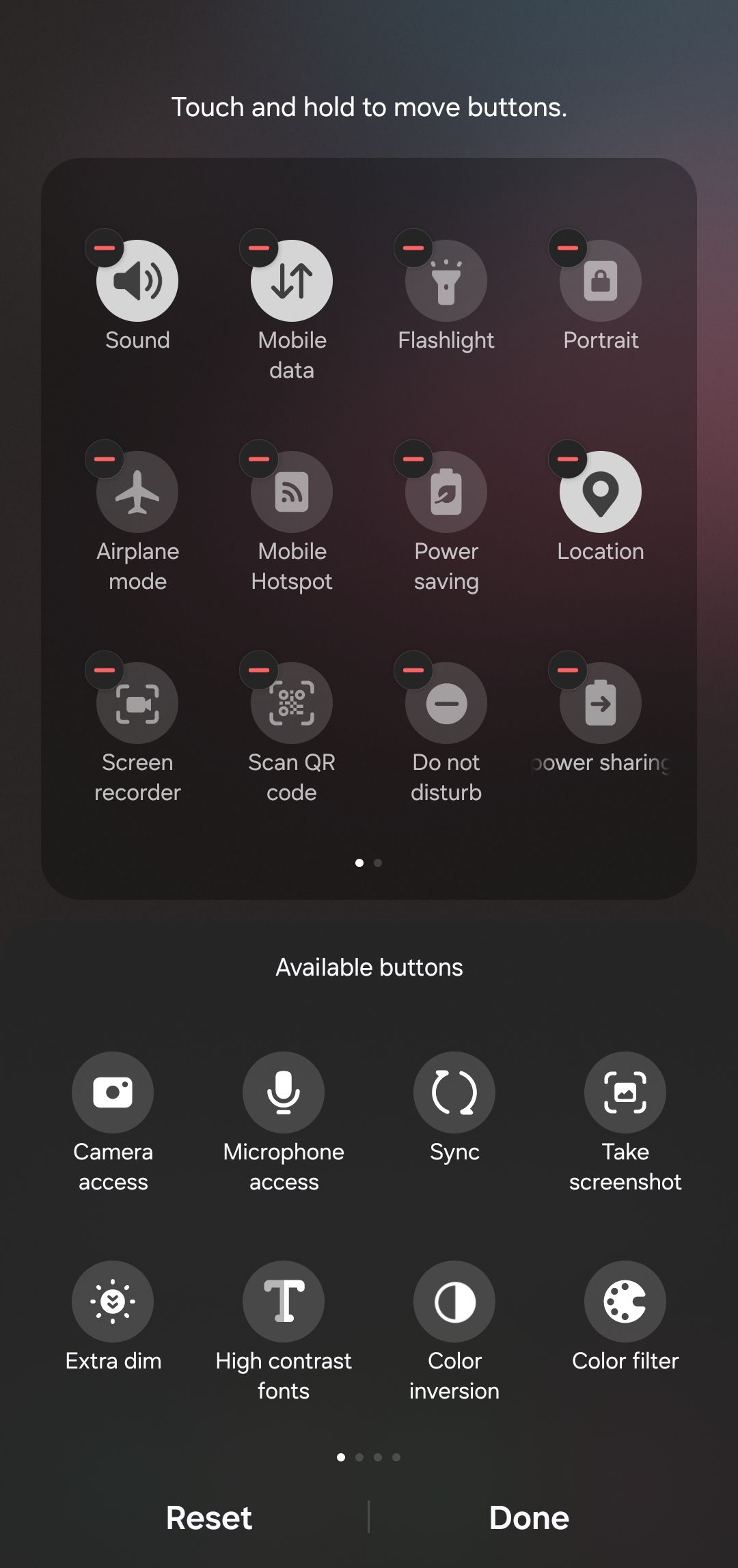
8
عدم تمكين تاريخ الإخطار
بشكل افتراضي ، يعرض هاتف Android الخاص بك فقط إشعارات حديثة ، وبمجرد إزالةها ، فإنها تختفي. ومع ذلك ، يمكن أن يساعد تمكين ميزة تاريخ الإخطار في مراجعة الإخطارات السابقة ، حتى لو تم رفضها.
يمكن أن يكون هذا المنقذ إذا قمت بتمرير تنبيه مهم دون قراءته بطريق الخطأ. بالإضافة إلى ذلك ، يمكن أن تساعدك على عرض رسائل WhatsApp المحذوفة التي قد يكون للمرسل غير ذلك.
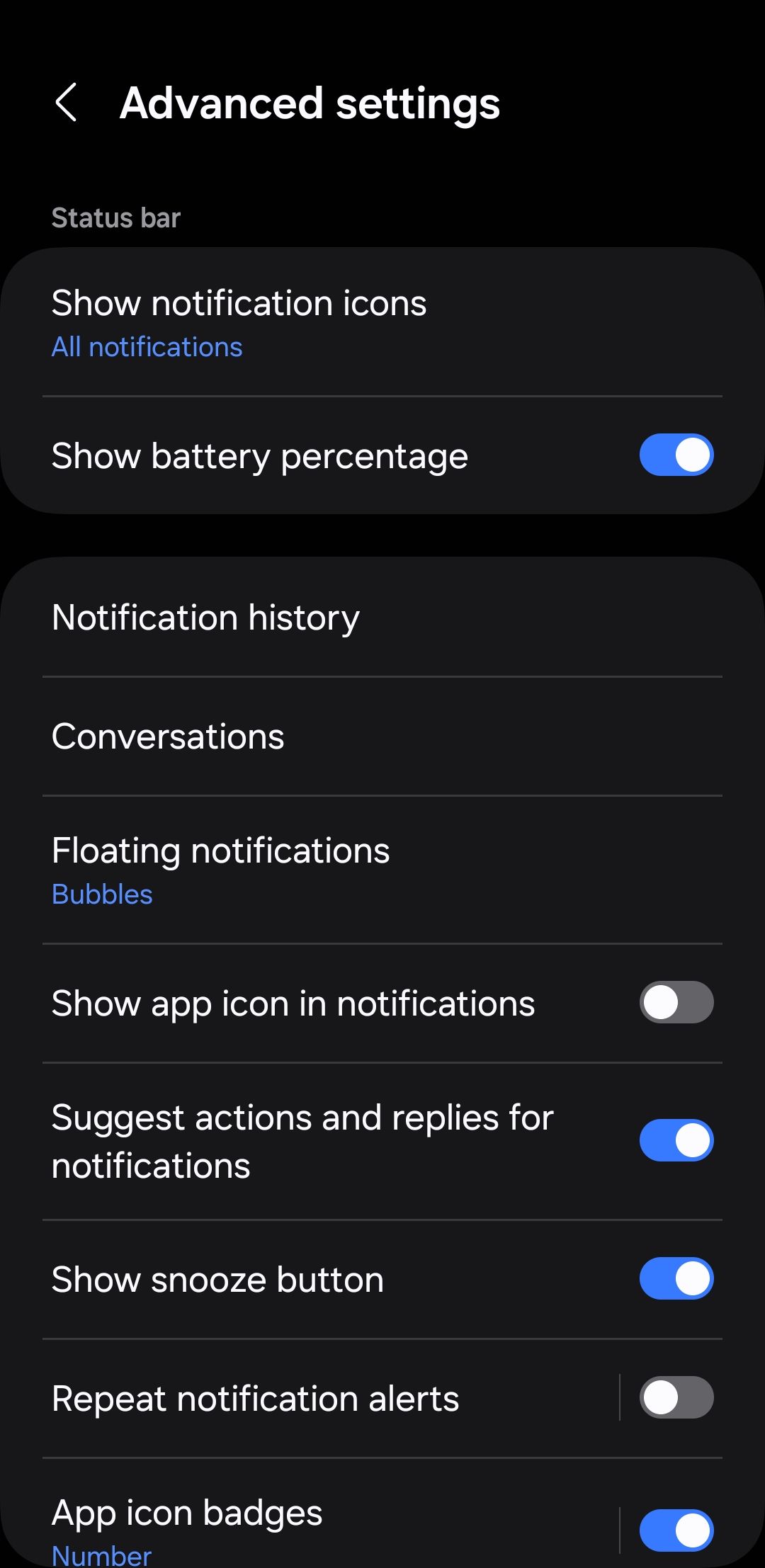
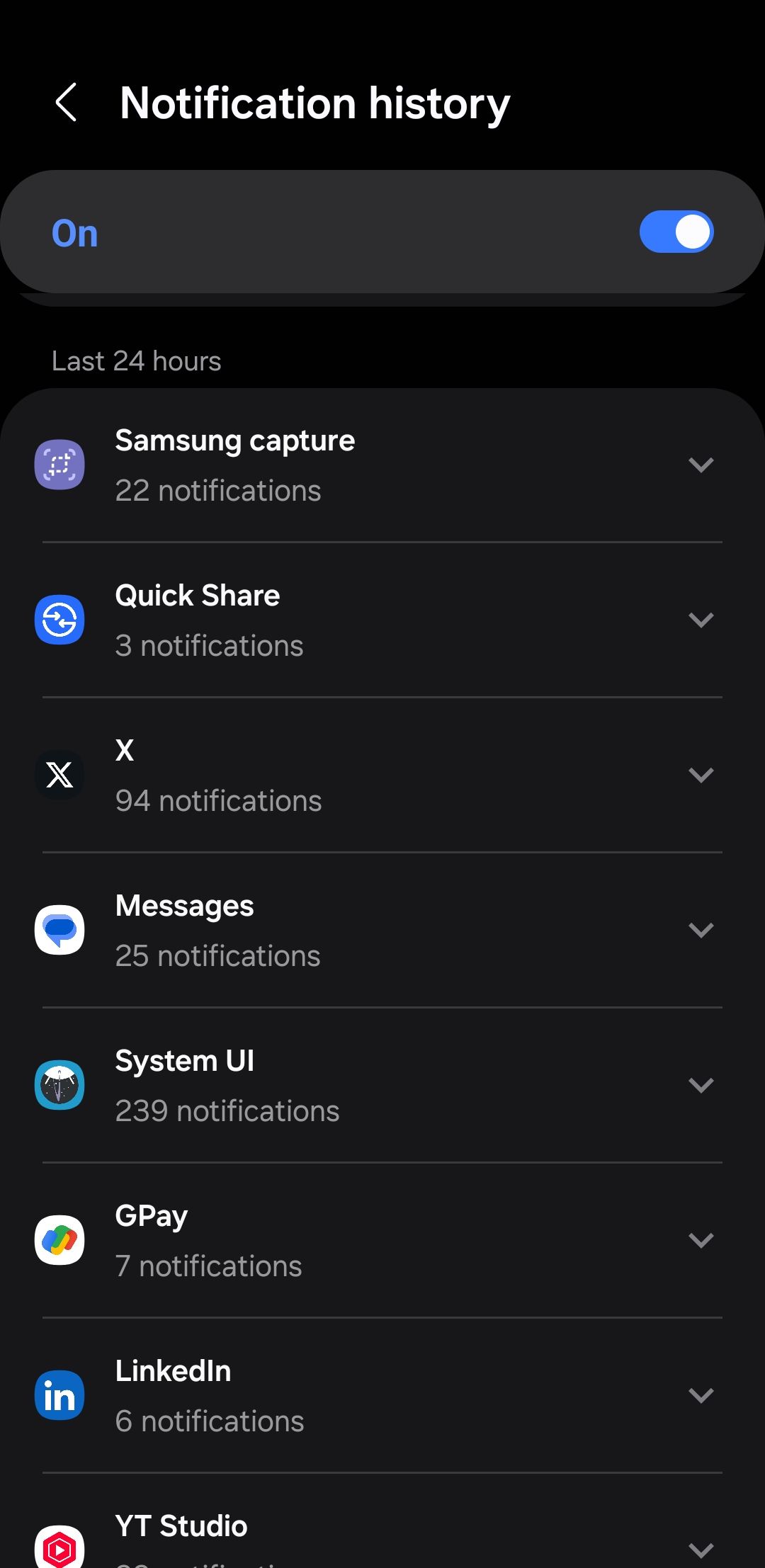
9
في عداد المفقودين على الشاشة المقسمة ووضع PIP
إذا كانت هناك ميزة واحدة مفيدة لمهام تعدد المهام التي تقدمها Android ولكن iPhone تفتقر إلى ، فسيكون وضع الشاشة المقسمة. تتيح لك هذه الميزة تحقيق أقصى استفادة من شاشة هاتفك الكبيرة واستخدام تطبيقين في وقت واحد. يمكنك ، على سبيل المثال ، استخدام هذا للتحقق من التقويم الخاص بك أثناء تدوين الملاحظات أو قراءة مقال أثناء إرسال الرسائل النصية لشخص ما.
وبالمثل ، تدعم بعض التطبيقات أيضًا وضع الصورة في الصورة (PIP) ، والذي يسمح لك بمشاهدة المحتوى في نافذة صغيرة يمكن إصلاحها أثناء استخدام التطبيقات الأخرى. وبهذه الطريقة ، يمكنك مشاهدة مقاطع فيديو YouTube أو مراقبة التنقل في خرائط Google أثناء استخدام تطبيقات أخرى على هاتفك.
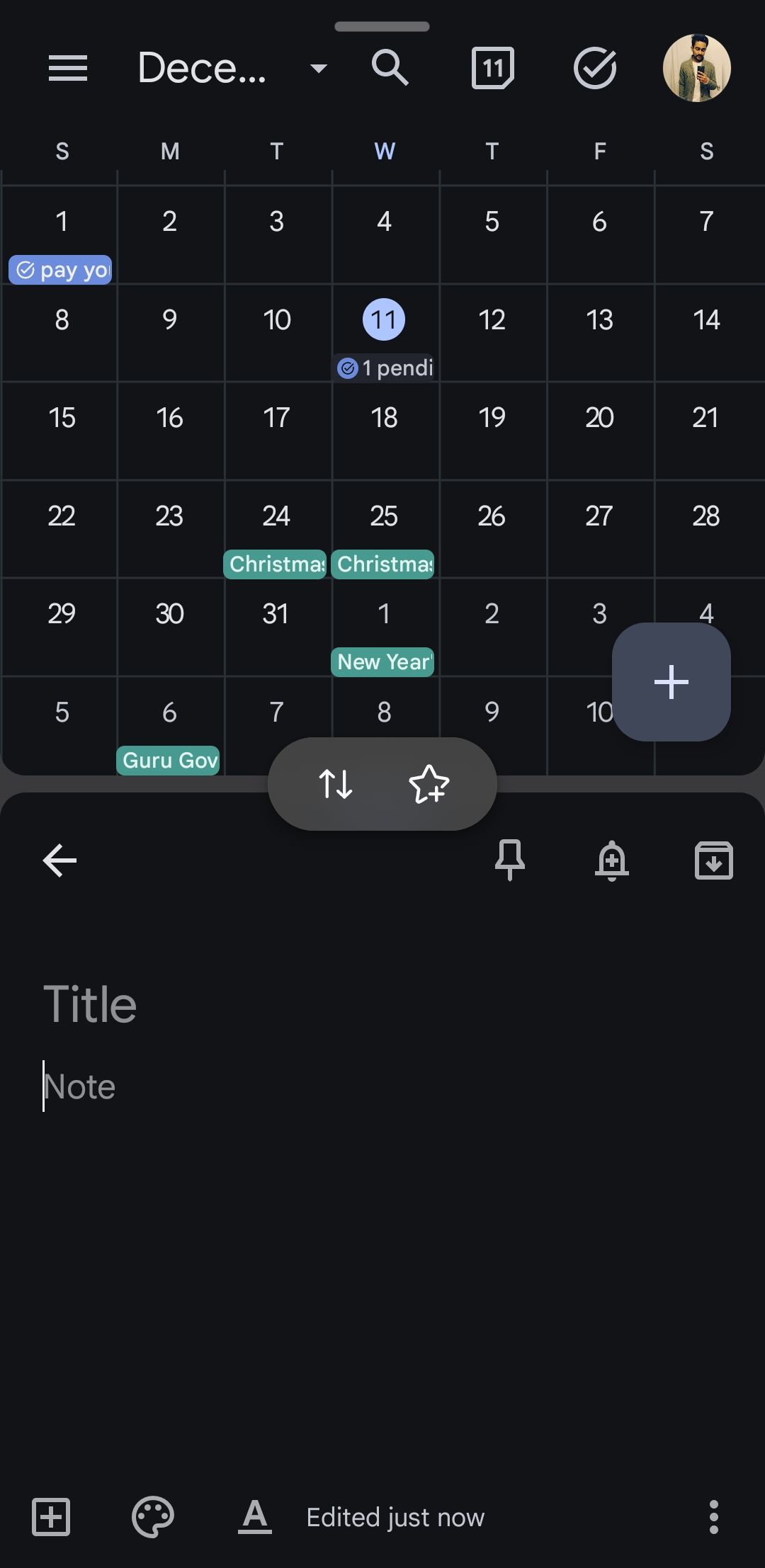
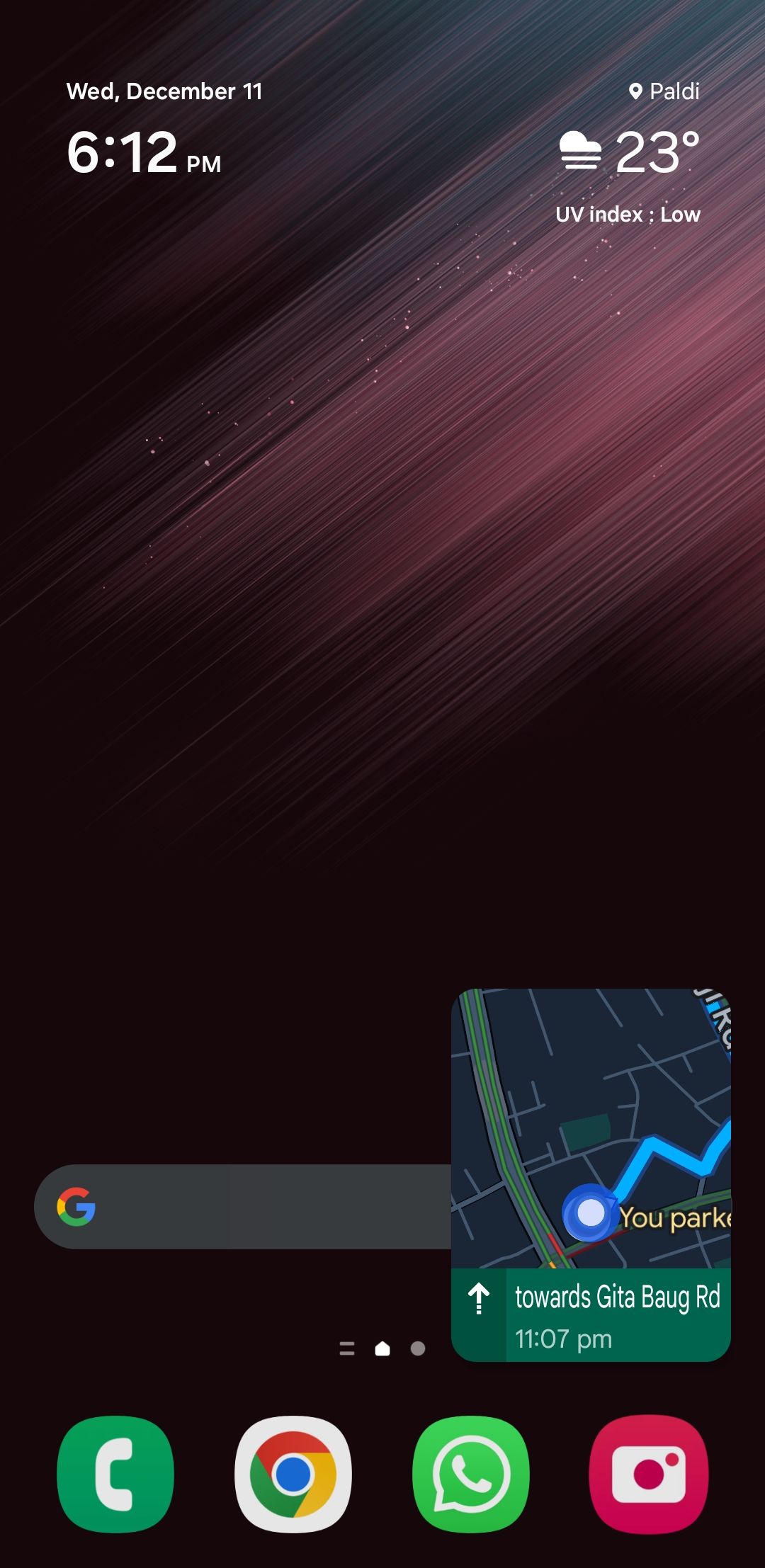
10
تجنب قائمة خيارات المطور
على الرغم من أن قائمة خيارات المطور على Android ليست مخصصة للمستخدمين العاديين ، إلا أنها تستحق الاستكشاف. تحتوي هذه القائمة المخفية على العديد من الميزات المفيدة التي يمكن أن تعزز تجربتك الكلية بشكل كبير.
على سبيل المثال ، إذا كان هاتف Android أكبر سناً ويشعر بالتباطؤ ، فإن ضبط مقياس الرسوم المتحركة يمكن أن يجعله يشعر بمزيد من الاستجابة. يتيح لك خيار Force Dark Mode أيضًا تمكين الوضع المظلم عبر جميع التطبيقات تقريبًا ، حتى تلك التي لا تدعمه أصلاً.
هذه مجرد أمثلة ، ولكن هناك العديد من خيارات المطورين الأخرى التي تستحق التحقق من نظام Android الخاص بك.
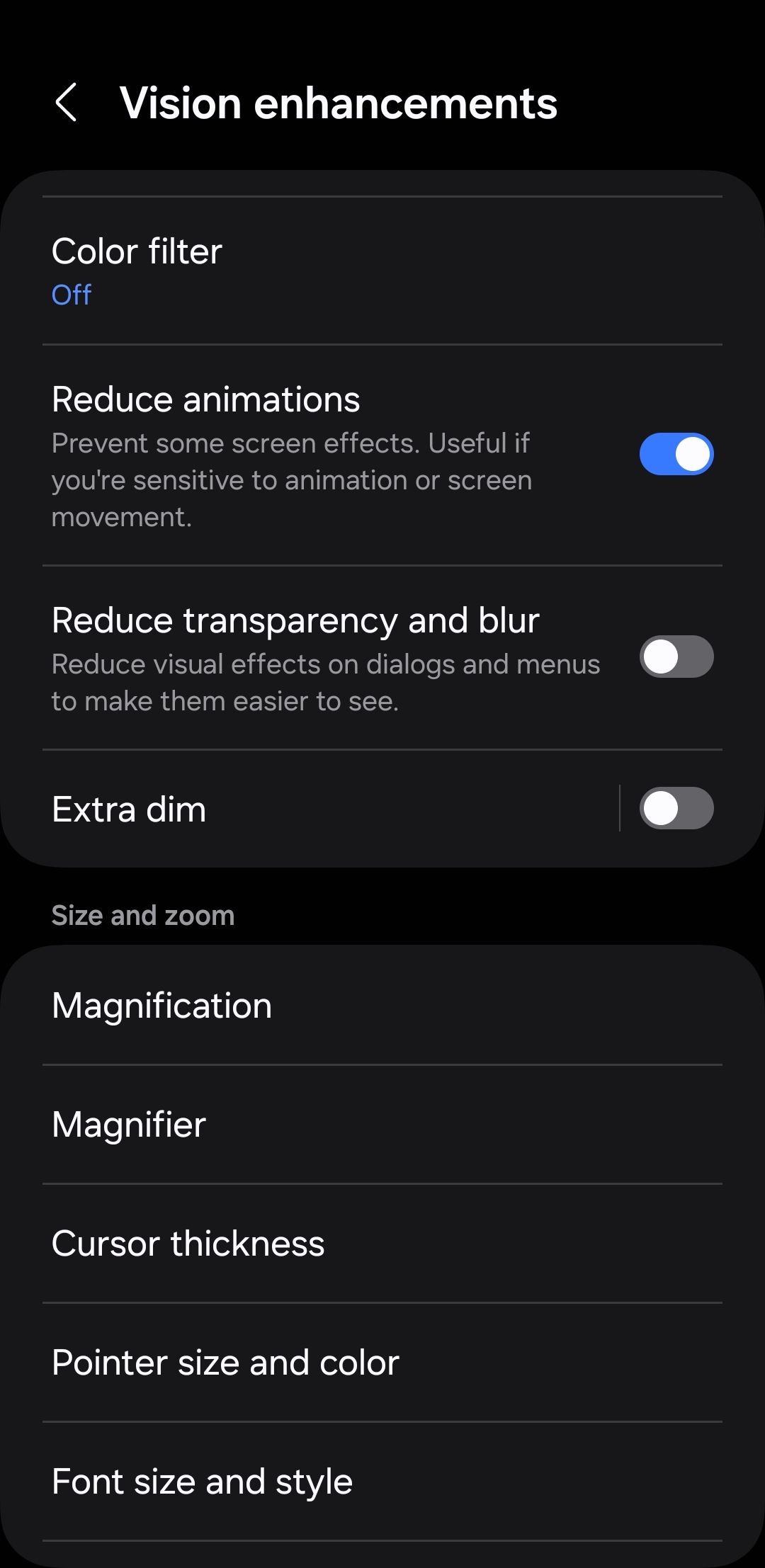
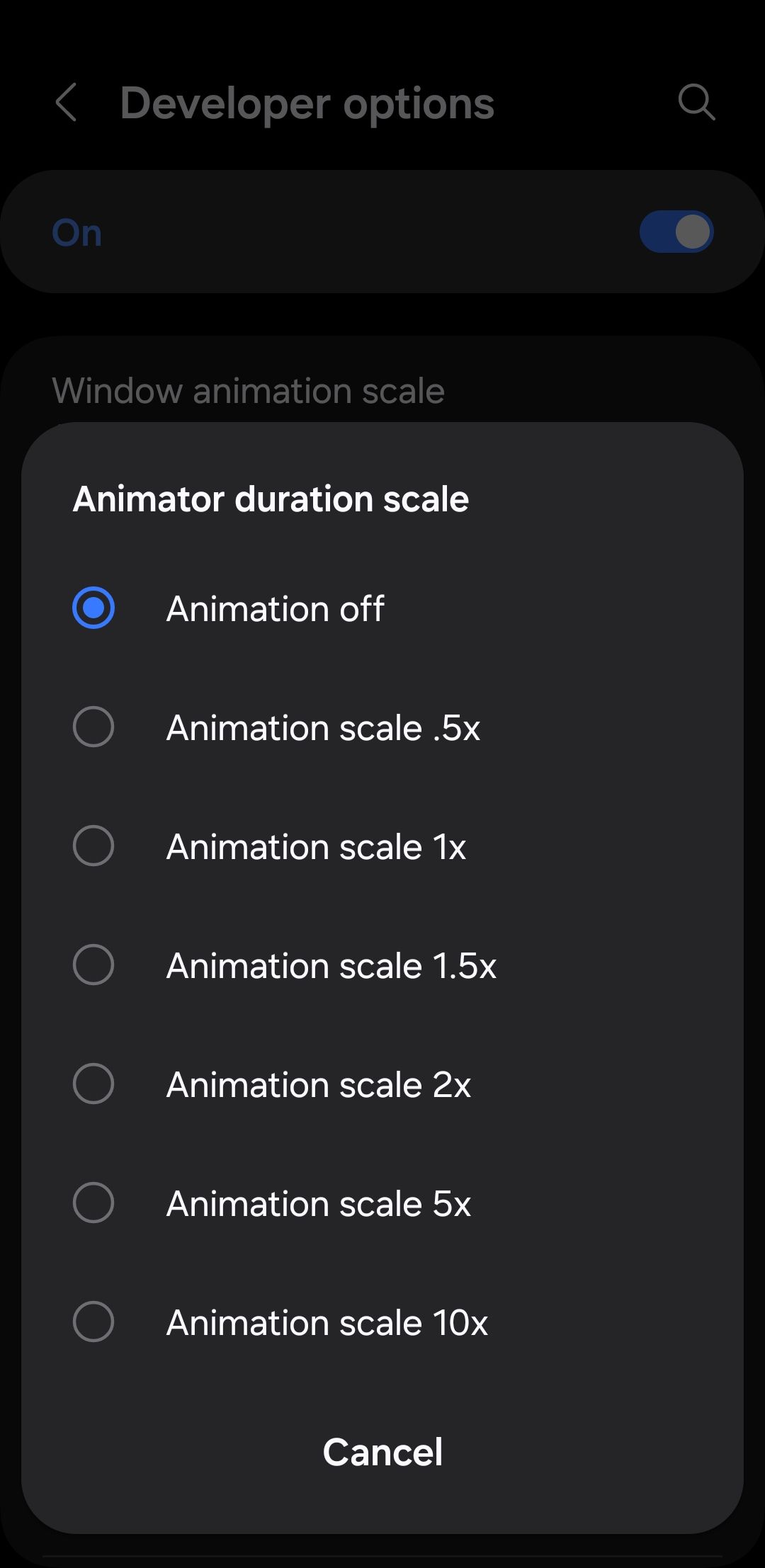
نظرًا لأن معظم الميزات المذكورة أعلاه لا يتم تمكينها افتراضيًا على أجهزة Android ، فغالبًا ما يتم تجاهلها. ومع ذلك ، فإن أخذ لحظة لتفعيلها يمكن أن يعزز تجربة Android بشكل كبير. لذلك ، تأكد من تجربتهم!






